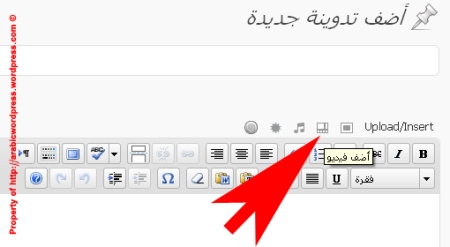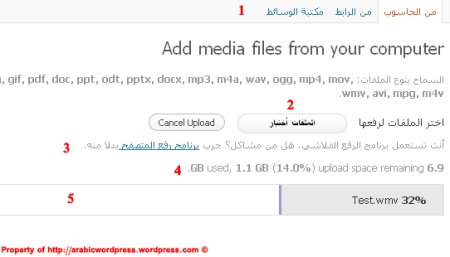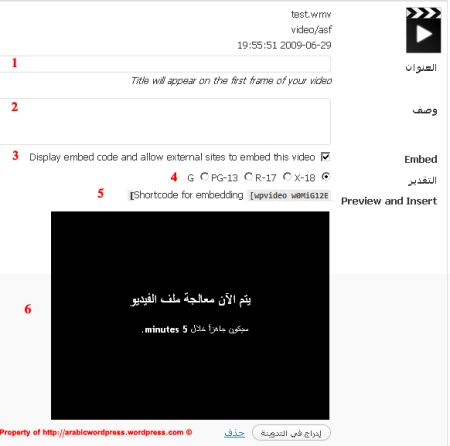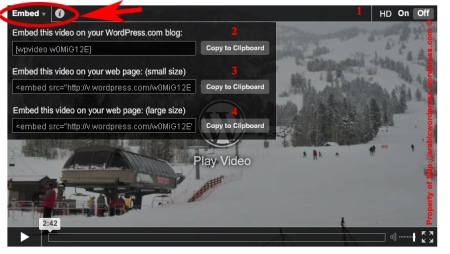بسم الله الرحمن الرحيم
السلام عليكم ورحمة الله وبركاتة
افتى احد المشايخ جزاه الله كل خير واعانه بفتوى هنا
فقررت ازالة الصفحة السابقة وكل من كان يريد الاجر فعلاً فل يعمل بحديث رسولنا المصطفى محمد صلى الله عليه وسلم
عن أبي هريرة - رضي الله عنه- قال: قال رسول الله -صلى الله عليه وعلى آله وسلم-: 
من قال سبحان الله وبحمده مائة مرة حطت خطاياه، وإن كانت مثل زبد البحر  متفق عليه.
متفق عليه.

 متفق عليه.
متفق عليه.وهنا فلاش لمن اراد ان يحصيها مع مجموعة من الاذكار